|
Possiamo cominciare
1.
Apri l'immagine "fond 1", sarà la base del nostro
lavoro. Con un doppio clic nella tavolozza dei livelli,
trasformala in livello Raster 1
2.
Effetti>Plugin>Photo Aging kit>Cracked Paper
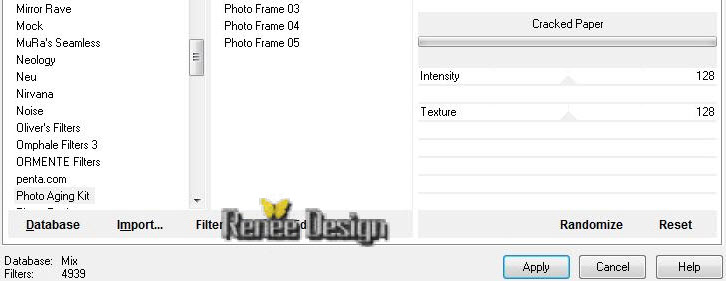
3. Livelli>Nuovo livello raster
- Attiva lo strumento
 e riempi il livello con il colore #e6df28
e riempi il livello con il colore #e6df28
4. Apri la maschera
"Narah_Mask_abstract245" ed iconizzala
. Torna al tuo lavoro
. Livelli>Nuovo livello maschera>da immagine
. Scorrendo il menù della finestra che si apre, cerca e
carica la maschera appena aperta

5. Effetti>Effetti bordo>Aumenta
6. Livelli>Unisci>Unisci gruppo
7. Livelli>Duplica
- Immagine>Capovolgi
8. Livelli>Unisci>Unisci giù
- Tavolozza dei livelli - cambia la
modalità di miscelatura di questo livello in Sovrapponi
9. Livelli>Unisci>Unisci visibile
10. Apri il tube "manzara
tubes3-Hazal"
- Modifica>Copia - torna al tuo
lavoro ed incolla come nuovo livello
- Attiva lo strumento
 e trascina verso i lati e verso l'alto, come da immagine
finale
e trascina verso i lati e verso l'alto, come da immagine
finale
11. Apri il tube "image1"
- Modifica>Copia - torna al tuo
lavoro ed incolla come nuovo livello
- Posiziona a destra come da
esempio finale
12. Tavolozza dei livelli -
cambia la modalità di miscelatura di questo livello in
Luce netta
13. Apri il tube "MaryGio140312-4"
- Immagine>Ridimensiona a 80%
- Modifica>Copia - torna al tuo
lavoro ed incolla come nuovo livello e posiziona
correttamente
14. Apri il tube "voile1"
- Modifica>Copia - torna al tuo
lavoro ed incolla come nuovo livello e posiziona in alto
a sinistra
15. Tavolozza dei livelli -
cambia la modalità di miscelatura di quejjksto livello
in Sovrapponi - diminuisci l'opacità a 44
16. Effetti>Effetti 3D>Sfalsa Ombra

17. Apri il tube "!cid-B002abc1"
- Modifica>Copia - torna al tuo
lavoro ed incolla come nuovo livello
- Livelli>Duplica
- Immagine>Capovolgi
Posiziona correttamente sotto al
tube (per creare l'effetto ombra) e diminuisci l'opacità
a 69
18. Apri il tube
"Mtm-Plant002-Pluisbol-27 juli 2007"
- Immagine>Ridimensiona a 50%
- Modifica>Copia - torna al tuo
lavoro ed incolla come nuovo livello
Così si presenta la tavolozza dei
livelli:
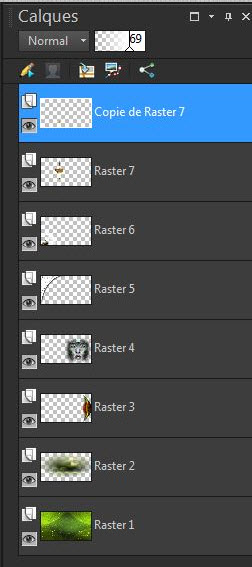
19. Livelli>Unisci>Unisci visibile
e, per il momento, metti da parte questo lavoro
20. Apri un'immagine trasparente di
985 x 550 pixels
21. Tavolozza dei colori -
imposta il colore di primo piano con #bfe221 e come
sfondo il colore #08772c
22. Prepara un gradiente lineare,
angolo= 0 - ripetizioni= 0 - inverti selezionato
- Attiva lo strumento
 e riempi il livello con il gradiente
e riempi il livello con il gradiente
23. Livelli>Duplica
24. Effetti>Plugin>Flaming Pear>lacquer
(con i colori della tavolozza) -Attenzione: Preset Glue =
screendim
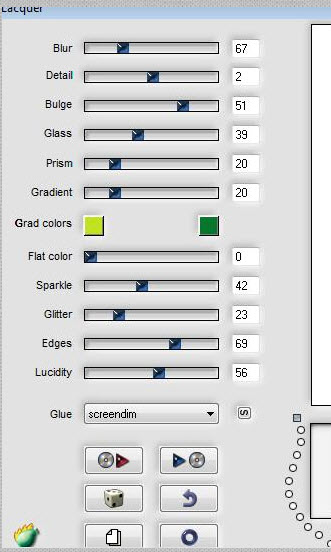
25. Livelli>Carica/salva la
maschera>Carica maschera da disco - cerca e carica la
maschera "maskcameronf52"
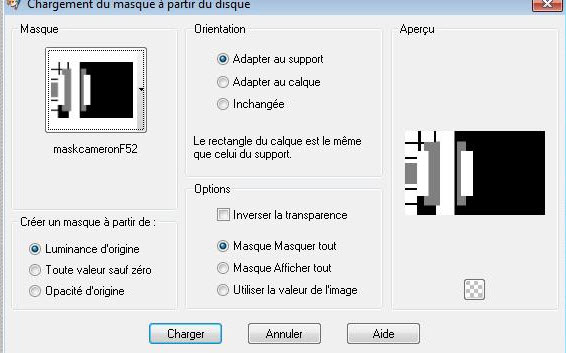
- Livelli>Unisci>Unisci gruppo
26. Effetti>Plugin>EyeCandy5>Impact>Perspective
Shadow>Drop shadow blury
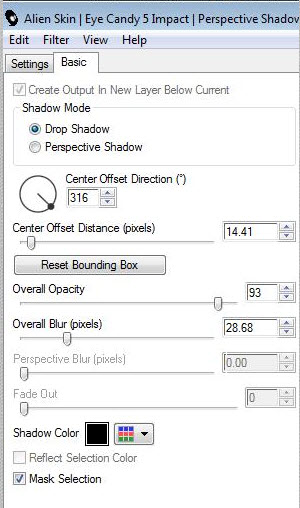
27. Tavolozza dei livelli -
cambia la modalità di miscelatura di questo livello in
Luce netta - diminuisci l'opacità tra 85 e 60
- Tavolozza dei livelli -
posizionati sul livello in basso
28. Riprendi il lavoro che avevi
messo da parte
- Immagine>Ridimensiona a 80%
- Modifica>Copia - torna al tuo
lavoro ed incolla come nuovo livello
29. Effetti>Effetti
immagine>Scostamento O= 100 e V= 0
trasparente
30. Effetti>Plugin>Eye Candy
5>Impact>Perspective Shadow >Drop shadow blury
Così si presenta la tavolozza dei
livelli:

31. Tavolozza dei livelli -
Posizionati in alto
32. Apri il tube "oiseaux-duo-metal"
- Seleziona un uccello a tua scelta
- Modifica>Copia - torna al tuo
lavoro ed incolla come nuovo livello
(ho
allegato nel materiale quello che ho scelto io con
l'ombra già applicata. Se scegli questo, NON applicare l'effetto
seguente)
- Effetti>Plugin>Eye Candy
5>Impact>Perspective shadow>Settings tour (Fixed Scaling)

33. Tavolozza dei livelli - resta
posizionato in alto
34. Apri il tube "voile1"
- Modifica>Copia - torna al tuo
lavoro ed incolla come nuovo livello
- Posiziona nell'angolo superiore
sinistro
35. Tavolozza dei livelli -
cambia la modalità di miscelatura di questo livello in
Moltiplica - diminuisci l'opacità a 44
- Livelli>Disponi>Sposta giù
36. Effetti>Plugin>Eye Candy
5>Impact>Perspective Shadow>Drop shadow blury
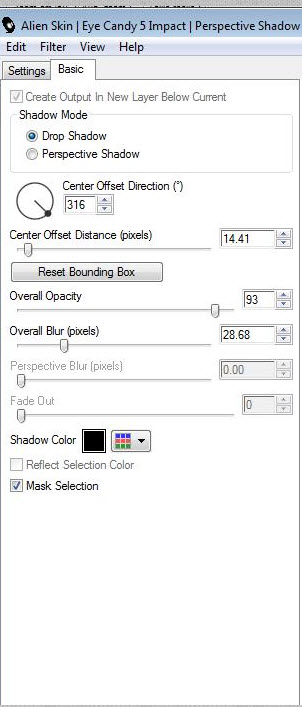
37. Immagine>Aggiungi bordatura - 5
pixels - colore di sfondo
38. Immagine>Aggiungi bordatura -
50 pixels - colore di primo piano
39. Immagine>Aggiungi bordatura - 5
pixels - colore di sfondo
40. Attiva lo strumento
 e seleziona la bordatura di 50 pixels
e seleziona la bordatura di 50 pixels
(Se hai
problemi con questo filtro, l'effetto è già allegato nel
materiale)
41. Effetti>Plugin>Mezzoforce>Ice
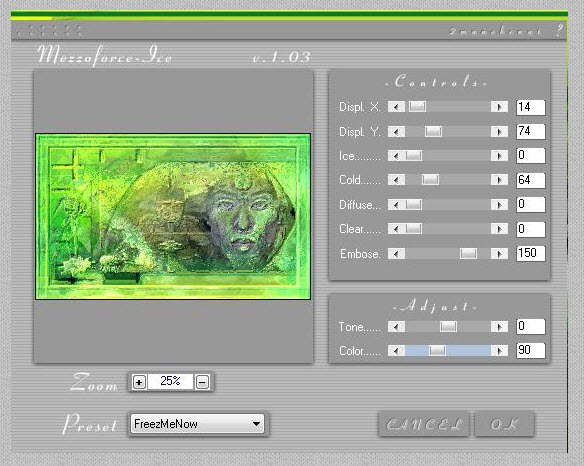
42. Effetti>Effetti bordo>Aumenta
SELEZIONI>DESELEZIONA TUTTO
(se
utilizzi il tube che si trova nel materiale, l'effetto
"aumentail bordo" è già applicato)
43. Con il font "43" scrivi il
titolo
44. Livelli>Unisci>Unisci visibile
45. Immagine>Ridimensiona a 980
pixels di larghezza
Il
tutorial è terminato
Spero abbiate gradito eseguirlo
Grazie
Renée
Scritto e
pubblicato
nel 2009
*
Ogni somiglianza con una lezione esistente è una pura
coincidenza
*
Non dimenticate di ringraziare i tubeurs e le
traduttrici che lavorano con e per noi.
Grazie
|